导读 在生活和工作中,电脑和手机已成为不可或缺的必备工具,关于电脑和手机上的一些程序很多小伙伴经常都会遇到一些疑难杂症。 很多伙伴
在生活和工作中,电脑和手机已成为不可或缺的必备工具,关于电脑和手机上的一些程序很多小伙伴经常都会遇到一些疑难杂症。
很多伙伴们表示,自己还不会动手处理realtek高清晰音频管理器没有声音的问题,而今天小编就为各位朋友讲述realtek高清晰音频管理器没有声音的处理步骤,有需要的朋友快来跟随小编一起看看吧!
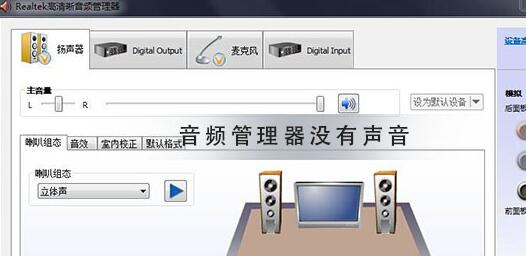
realtek高清晰音频管理器没有声音的处理步骤如下:
1、点开桌面左下角的开始按钮,如图找到控制面板并打开。
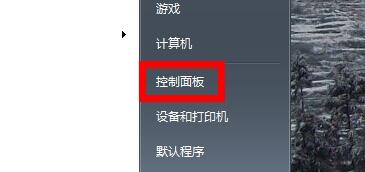
2、在打开的控制面面板界面中找到硬件和声音选项。
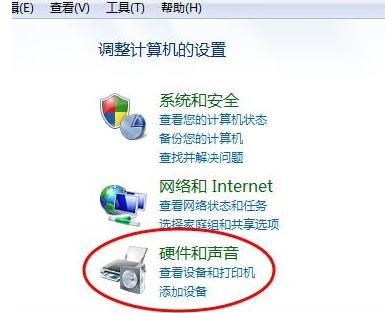
3、从新打开的界面中,点击“Realtek高清晰音频管理器”并打开。
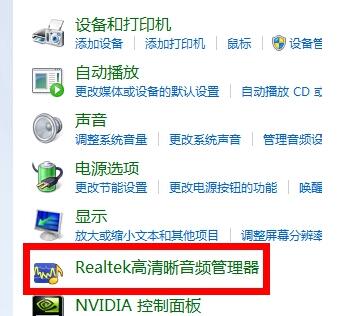
4、此时打开的就是realtek高清晰音频管理器。找到界面右下角的图中按钮并点击。

5、按照需要选择ac97前面版,并且确定。
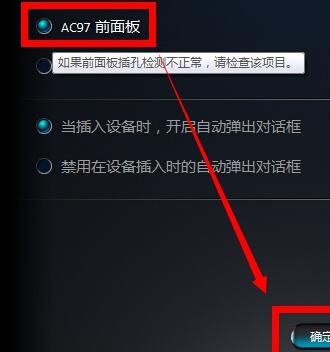
6、选择完成后,界面就会和下图一样,等待一会,realtek高清晰音频管理器没有声音的问题就解决了。

上文就讲解了realtek高清晰音频管理器没有声音的处理步骤,希望有需要的朋友都来学习哦。